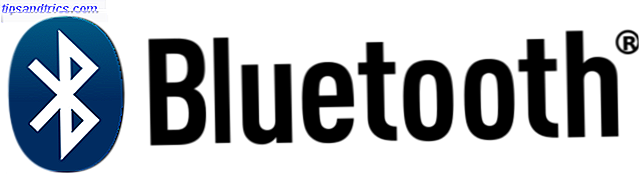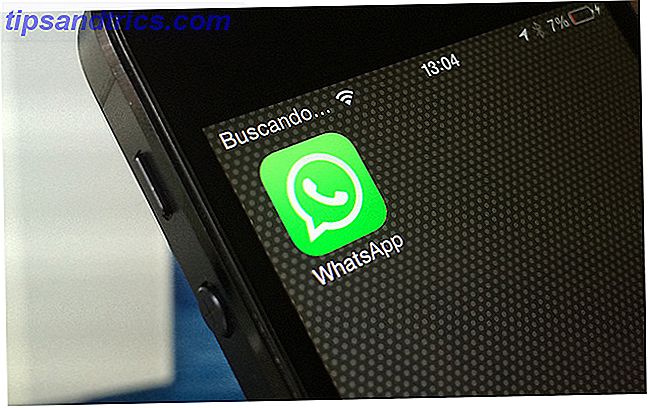Lorsque vous vous inscrivez à un compte iCloud, vous recevez automatiquement 5 gigaoctets d'espace de stockage gratuit pour la sauvegarde du contenu de vos appareils iOS, de vos données iWork et d'autres applications, ainsi que des messages électroniques.
Le montant du stockage gratuit sera probablement suffisant pour un seul appareil Apple, mais si vous ajoutez plusieurs appareils avec beaucoup de fichiers de documents et de messages, vous devrez peut-être acheter plus de stockage. Ou vous pouvez gérer le stockage iCloud gratuit alloué et économiser 20 dollars ou plus par an.
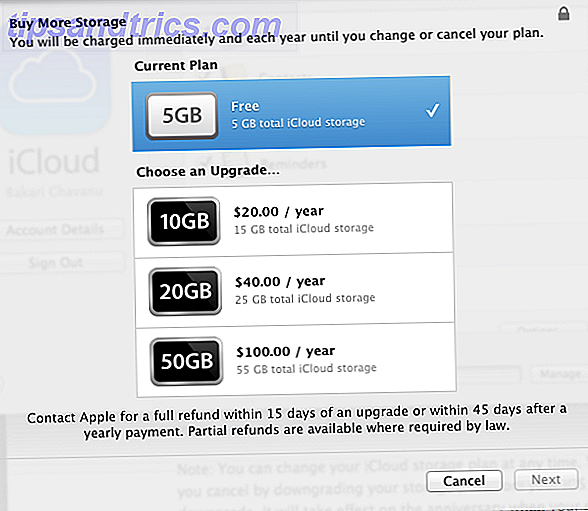
Ce qui est stocké sur iCloud
iCloud sauvegarde et synchronise les documents et les données entre vos appareils, y compris les messages, les contacts, les notes et d'autres documents et données d'applications tierces. Pour voir ce qui est stocké sur votre compte iCloud, ouvrez l'application Paramètres sur votre appareil iOS et appuyez sur iCloud . C'est ici que vous pouvez activer et désactiver la sauvegarde des données des applications par défaut de votre appareil sur votre compte iCloud.

Par exemple, si vous désactivez Photo Stream (sous Photos ), vos photos iPhone ou iPad ne seront pas partagées avec vos autres appareils iCloud lorsque vous serez connecté au Wi-Fi. Heureusement, cependant, les photos partagées via Photo Stream ne sont pas comptabilisées dans le stockage iCloud qui vous a été attribué.
Sous Paramètres iCloud, appuyez sur Stockage et sauvegarde pour afficher et gérer les fichiers et autres données stockés dans votre compte. La quantité de stockage utilisée par chacun de vos appareils sera répertoriée et vous pourrez gérer les données de l'appareil que vous détenez actuellement.

Le stockage de données iCloud peut également être visualisé et géré sur votre Mac, en ouvrant les Préférences Système> iCloud.

Remarque: heureusement, toute votre musique, vos films, vos applications, vos livres, vos émissions de télévision et tout autre contenu acheté sur l'iTunes Store ne sont pas comptabilisés dans votre espace de stockage iCloud.
Gestion du stockage
Les fichiers et les données sauvegardés sur votre compte iCloud sont synchronisés entre les appareils. iCloud est également utile lorsque vous importez du contenu sur votre compte iCloud vers un nouvel appareil Mac ou iOS. J'ai récemment acheté le nouvel iPad Air et j'ai pu importer toutes les données iCloud sauvegardées de mon iPad mini sur mon nouvel iPad. La chose importante à retenir ici est que vous n'avez pas besoin de garder toutes les données de l'appareil sauvegardées sur iCloud.
Lorsque vous devez récupérer l'espace alloué sur votre appareil iOS, appuyez sur Gérer le stockage dans le menu Paramètres> iCloud . Ensuite, appuyez sur l'appareil que vous utilisez actuellement, puis sur Options de sauvegarde . Tout le contenu sauvegardé sur votre appareil est répertorié par taille, du plus grand au plus petit.
Très probablement si vous prenez beaucoup de photos avec votre iPhone, votre rouleau de caméra prendra le plus d'espace. Si besoin est, vous pouvez choisir de supprimer des photos (ou mieux encore, des vidéos) de votre pellicule afin de gagner de l'espace de stockage iCloud, ou vous pouvez désactiver la sauvegarde ensemble, surtout si vous utilisez Photo Stream, car tous vos photos sont automatiquement synchronisées.

Notez que les fichiers vidéo ne sont pas transférés via Photo Stream, donc si vous désactivez la sauvegarde de la pellicule, vos fichiers vidéo ne seront pas sauvegardés (vous devrez brancher votre téléphone sur votre Mac ou PC pour transférer à la place). Une autre option pour sauvegarder le contenu de la pellicule est d'activer l'option de téléchargement de la caméra dans l'application Dropbox 5+ façons simples de télécharger et partager des vidéos depuis votre iPhone 5+ façons simples de télécharger et partager des vidéos depuis votre iPhone Votre iPhone peut capturer 4K, lent -motion, ou bon vieux 1080p - mais à quoi sert une vidéo glorieuse si personne ne peut le voir? En savoir plus, qui copie toutes les photos et vidéos de votre appareil sur votre compte Dropbox lorsque l'application est ouverte et connectée à un réseau Wi-Fi ou cellulaire.
Autres applications
La meilleure façon de retrouver l'espace iCloud est de désactiver la sauvegarde pour les applications dont le contenu est sauvegardé sur un autre serveur, ou que vous pouvez copier vers un autre service cloud gratuit. Par exemple, notez dans la capture d'écran ci-dessus, il ya deux applications de caméra vidéo, Socialcam et 1SE Comment créer une vidéo de votre vie une seconde par jour Comment créer une vidéo de votre vie une seconde par jour Au cours des dernières années, je me suis engagé à mener à bien un projet d'au moins un an qui ne demande que mon temps et ma discipline. Ces projets comprennent la réalisation d'un projet d'autoportrait créatif quotidien, le maintien d'un jazz privé en ligne ... Read More, qui occupait plusieurs centaines de mégaoctets d'espace. J'ai désactivé la sauvegarde pour ce contenu car les fichiers sont stockés sur mes comptes individuels pour ces applications et services.
J'ai également désactivé la sauvegarde de JotNot Pro car j'ai la possibilité de sauvegarder ce contenu sur mon stockage en nuage Dropbox et Google Docs, qui sont tous deux gratuits. J'ai également désactivé les sauvegardes d'autres applications comme Evernote, Springpad et Instacast, car le contenu est stocké dans le cloud pour chacun de ces services.

Dans la capture d'écran ci-dessus, vous remarquerez que j'ai gardé mon application Day One activée, même si j'ai choisi de sauvegarder et de synchroniser le contenu de cette application entre mes appareils en utilisant Dropbox. Dans ce cas, la sauvegarde iCloud est juste un autre élément de sécurité supplémentaire pour ce que je considère comme un contenu très important. Et bien que non montré, j'ai également désactivé l'application Kindle parce que mes livres Kindle sont stockés sur mon compte Amazon Kindle.
Documents et données
Vous pouvez également supprimer sélectivement des fichiers d'applications telles qu'iMovie, Pages, Keynote et Numbers, si vous les utilisez. Vous trouverez cette option dans le menu Paramètres> iCloud> Gérer le stockage> Documents et données .

N'oubliez pas que lorsque vous supprimez du contenu dans ces applications sur l'un de vos appareils, ce contenu est également supprimé de votre compte iCloud et donc de tous vos autres appareils. Dans le cas des applications iWork, vous pouvez choisir d'archiver les fichiers localement sur votre Mac que vous n'avez plus besoin de stocker et d'accéder depuis le cloud. Les fichiers iWork peuvent également être stockés dans un autre compte cloud tel que Dropbox, où ils peuvent être téléchargés sur votre appareil iOS en cas de besoin. Jetez un coup d'œil à un article sur le fonctionnement d'iWork pour iCloud Comment fonctionne le nouvel iWork pour iCloud avec vos périphériques Apple Comment fonctionne iWork pour iCloud avec vos périphériques Apple iWork pour iCloud est une suite d'applications bureautiques en ligne (comprenant des pages, Keynote, et Numbers) qui se synchronisent avec les versions Mac et iOS des programmes. Les versions en ligne d'iWork reflètent la plupart des ... Lire la suite pour plus de détails.

Je recommande de ne pas supprimer le contenu d'autres applications qui occupent moins d'espace ou de fichiers qui ne sont pas clairement étiquetés, comme avec l'application Diigo Browser illustrée ci-dessous.

Messages électroniques
iOS Mail est un autre cordonnier de stockage. Le meilleur moyen de gérer cette zone est simplement de supprimer ou d'archiver des messages datant de plus d'un an. Pour ce faire, créez une boîte aux lettres intelligente Cinq boîtes aux lettres intelligentes essentielles pour Apple Mail [Mac] Cinq boîtes aux lettres intelligentes essentielles Pour Apple Mail [Mac] Lire la suite qui capture tous vos e-mails de l'année précédente et supprime ou archive de votre compte iCloud.

Vous pouvez également créer une autre boîte aux lettres intelligente pour les messages avec pièces jointes et supprimer de manière sélective les messages contenant des fichiers volumineux.
Stockage iTunes
Une autre option de stockage pour votre appareil iOS consiste à sauvegarder votre appareil iOS sur votre bibliothèque iTunes. Étant donné qu'Apple n'autorise que 5 Go d'espace iCloud gratuit, vous pouvez choisir de ne pas sauvegarder un ou plusieurs de vos appareils sur le cloud afin d'économiser du stockage. Une fois que vous avez effectué la sauvegarde initiale sur iTunes à l'aide d'une connexion filaire, toutes les sauvegardes suivantes peuvent être configurées sans fil (en cochant la case sous l'onglet Résumé iTunes) lorsque votre appareil est connecté à une prise de courant. Lisez notre article sur la sauvegarde et la restauration de votre appareil iOS depuis iTunes Tout ce que vous devez savoir sur la sauvegarde et la restauration de votre iPhone depuis iTunes Tout ce que vous devez savoir sur la sauvegarde et la restauration de votre iPhone depuis iTunes La plupart des utilisateurs d'iPhone tiennent pour acquis de leur iPhone est sauvegardé sans fil sur leur compte iCloud, mais il est toujours utile de savoir comment restaurer votre iPhone à partir d'iTunes. Lire la suite .
Est-ce qu'une mise à niveau d'iCloud en vaut la peine?
Gérer le stockage iCloud est un peu compliqué, mais je ne pense pas qu'une mise à jour d'iCloud vaut 20 $ ou plus par année, surtout parce qu'elle n'offre pas le type d'accessibilité et de support offert par Dropbox et Google Docs. Pour cette raison, deux fois cette année, j'ai dû passer par et supprimer le contenu de mon compte iCloud afin de ne pas payer pour la mise à niveau.
Faites-nous part de vos expériences dans la gestion de votre contenu iCloud et informez-nous si vous avez effectué une mise à niveau pour un stockage supplémentaire.